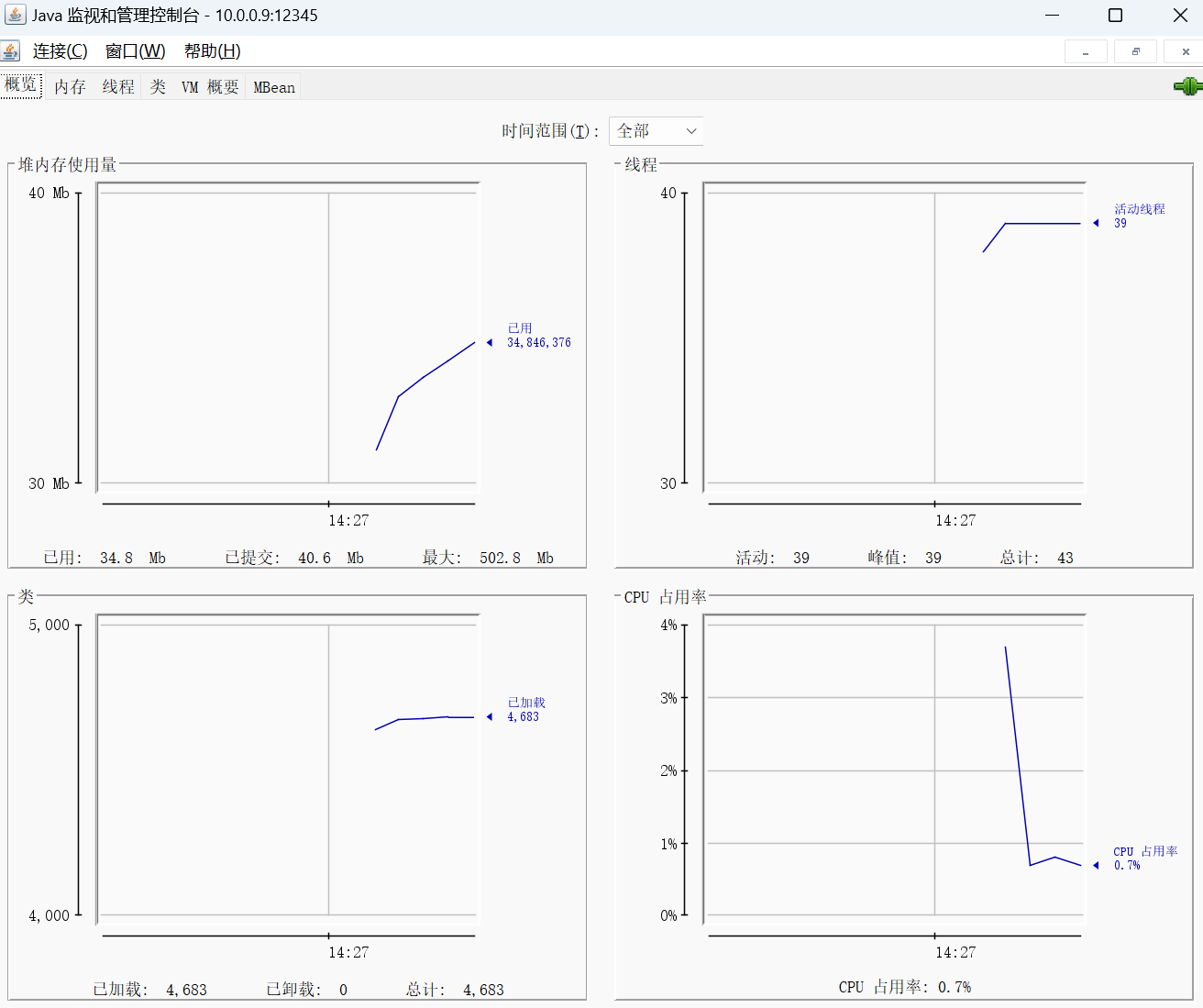17-Web集群-Tomcat(一)
Web集群-Tomcat(一)
今日内容:
- JAVA容器介绍
- JAVA环境介绍
- Tomcat上手
一、JAVA容器
什么是java容器?
- 用于存放java代码的环境,就叫java容器
- web中间件,很多就是java容器,见下表
| java容器 | |
|---|---|
| Tomcat | 最常用,较重,功能完善. |
| Jetty | 轻量,功能较少. |
| Weblogic | 用于Oracle数据库环境使用,Weblogic属于甲骨文. |
| 东方通 | 国产java容器 |
二、JAVA环境
JAVA环境分为三部分:
- JVM: java 虚拟机,运行java代码的地方.
- JRE: java Runtime Enviroment,java运行环境 。提供jvm环境,java命令。
- JDK: Java Development Kit,java开发环境 , jvm+jre+额外功能
图示如下:
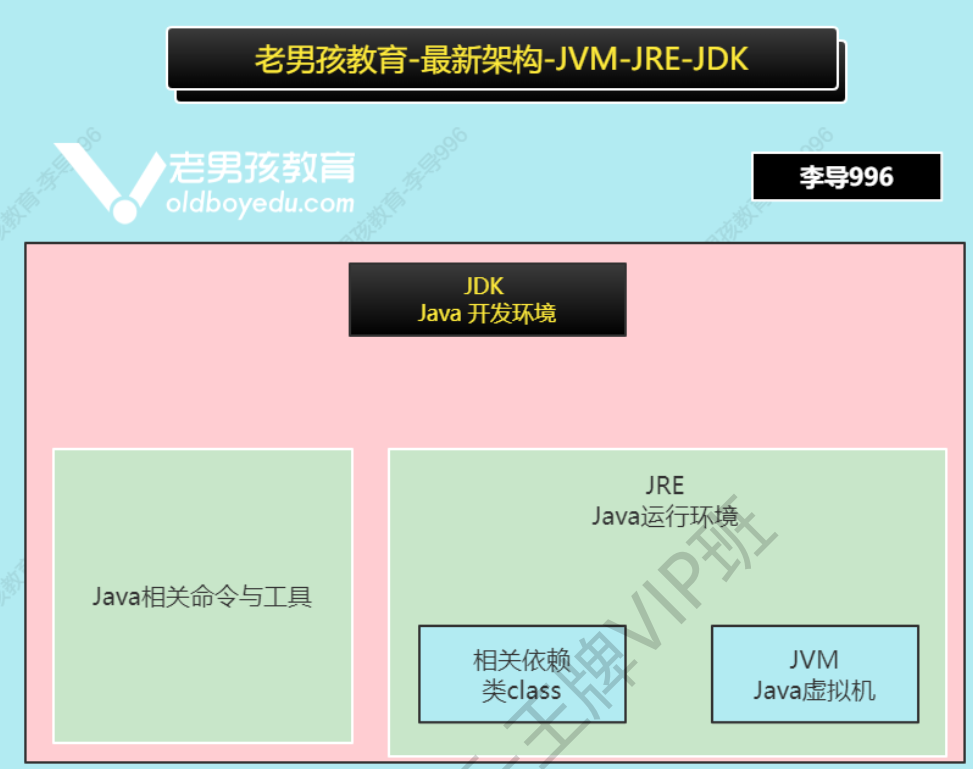
提示:
未来部署JDK即可,主要版本JDK1.8 或称 JDK8
JDK - ORACLE所有,未授权仅允许个人研究
OPenJDK - 开源,允许商用
三、Tomcat极速上手
3.1 环境准备
| 环境 | ||
|---|---|---|
| web03 | 10.0.0.9/172.16.1.9 | tomcat |
| web04 | 10.0.0.10/172.16.1.10 | tomcat |
| db01 | 10.0.0.51/172.16.1.51 |
3.2 部署JDK
版本:JDK-8u411
下载:https://www.oracle.com/java/technologies/downloads/#java8
部署
# 解压
tar -vxf jdk-8u411-linux-x64.tar.gz -C /app/tools/
# 创建软连接
ln -s /app/tools/jdk1.8.0_411/ /app/tools/jdk
# 配置JAVA环境变量
[root@web03[ /app/tools]#tail -n 4 /etc/profile
# JDK环境
export JAVA_HOME=/app/tools/jdk
export PATH=$JAVA_HOME/bin:$JAVA_HOME/jre/bin:$PATH
export CLASSPATH=.$CLASSPATH:$JAVA_HOME/lib:$JAVA_HOME/jre/lib:$JAVA_HOME/lib/tools.jar
# 生效
source /etc/profile
# 测试java命令
[root@web03[ /app/tools]#java -version
java version "1.8.0_411"
Java(TM) SE Runtime Environment (build 1.8.0_411-b09)
Java HotSpot(TM) 64-Bit Server VM (build 25.411-b09, mixed mode)
[root@web03[ /app/tools]#which java
/app/tools/jdk/bin/java3.3 部署Tomcat
版本:9.0.89
下载:https://dlcdn.apache.org/tomcat/tomcat-9/v9.0.89/bin/apache-tomcat-9.0.89.tar.gz
部署
tar -vxf apache-tomcat-9.0.89.tar.gz -C /app/tools/
ln -s /app/tools/apache-tomcat-9.0.89 /app/tools/tomcat
# 测试
[root@web03[ /app/tools]#tomcat/bin/version.sh
Using CATALINA_BASE: /app/tools/tomcat
Using CATALINA_HOME: /app/tools/tomcat
Using CATALINA_TMPDIR: /app/tools/tomcat/temp
Using JRE_HOME: /app/tools/jdk
Using CLASSPATH: /app/tools/tomcat/bin/bootstrap.jar:/app/tools/tomcat/bin/tomcat-juli.jar
Using CATALINA_OPTS:
Server version: Apache Tomcat/9.0.89
Server built: May 3 2024 20:22:11 UTC
Server number: 9.0.89.0
OS Name: Linux
OS Version: 3.10.0-1160.el7.x86_64
Architecture: amd64
JVM Version: 1.8.0_411-b09
JVM Vendor: Oracle Corporation启动Tomcat
# 启动
[root@web03[ /app/tools]#tomcat/bin/startup.sh
Using CATALINA_BASE: /app/tools/tomcat
Using CATALINA_HOME: /app/tools/tomcat
Using CATALINA_TMPDIR: /app/tools/tomcat/temp
Using JRE_HOME: /app/tools/jdk
Using CLASSPATH: /app/tools/tomcat/bin/bootstrap.jar:/app/tools/tomcat/bin/tomcat-juli.jar
Using CATALINA_OPTS:
Tomcat started.
# 查看进程信息, 默认在8080端口监听
[root@web03[ /app/tools]#ss -lntup | grep java
tcp LISTEN 0 100 [::]:8080 [::]:* users:(("java",pid=2585,fd=57))
tcp LISTEN 0 1 [::ffff:127.0.0.1]:8005 [::]:* users:(("java",pid=2585,fd=65))
[root@web03[ /app/tools]#ps -ef | grep java
root 2585 1 9 16:27 pts/0 00:00:02 /app/tools/jdk/bin/java -Djava.util.logging.config.file=/app/tools/tomcat/conf/logging.properties -Djava.util.logging.manager=org.apache.juli.ClassLoaderLogManager -Djdk.tls.ephemeralDHKeySize=2048 -Djava.protocol.handler.pkgs=org.apache.catalina.webresources -Dorg.apache.catalina.security.SecurityListener.UMASK=0027 -Dignore.endorsed.dirs= -classpath /app/tools/tomcat/bin/bootstrap.jar:/app/tools/tomcat/bin/tomcat-juli.jar -Dcatalina.base=/app/tools/tomcat -Dcatalina.home=/app/tools/tomcat -Djava.io.tmpdir=/app/tools/tomcat/temp org.apache.catalina.startup.Bootstrap start
root 2628 2312 0 16:27 pts/0 00:00:00 grep --color=auto java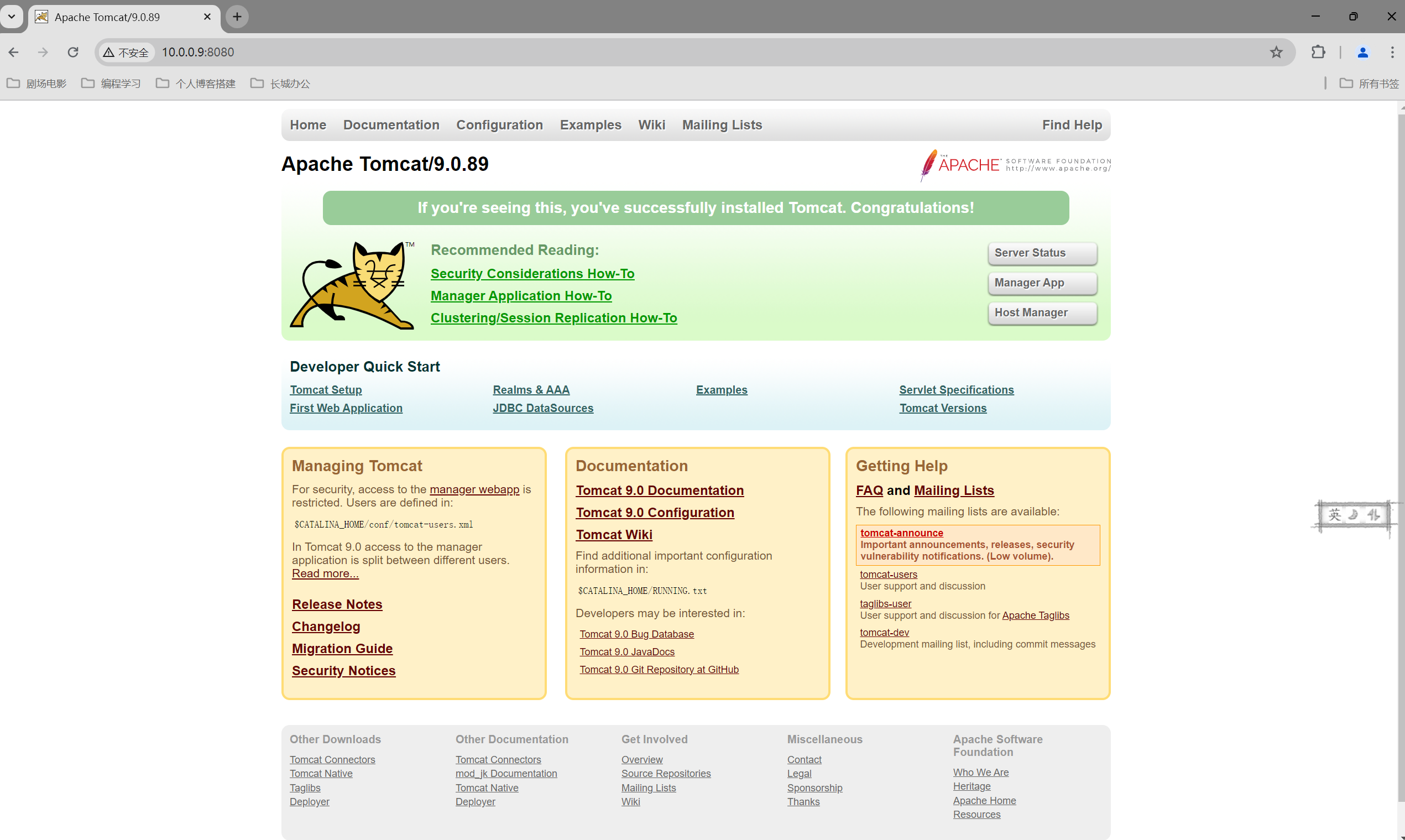
四、Tomcat目录结构
4.1 目录概述
Tomcat下有如下目录:
[root@web03[ /app/tools]#ll tomcat/
total 132
drwxr-x---. 2 root root 4096 May 11 16:25 bin
-rw-r-----. 1 root root 20913 May 4 04:22 BUILDING.txt
drwx------. 3 root root 254 May 11 16:27 conf
-rw-r-----. 1 root root 6210 May 4 04:22 CONTRIBUTING.md
drwxr-x---. 2 root root 4096 May 11 16:25 lib
-rw-r-----. 1 root root 57092 May 4 04:22 LICENSE
drwxr-x---. 2 root root 197 May 11 16:27 logs
-rw-r-----. 1 root root 2333 May 4 04:22 NOTICE
-rw-r-----. 1 root root 3283 May 4 04:22 README.md
-rw-r-----. 1 root root 6901 May 4 04:22 RELEASE-NOTES
-rw-r-----. 1 root root 16505 May 4 04:22 RUNNING.txt
drwxr-x---. 2 root root 30 May 11 16:25 temp
drwxr-x---. 7 root root 81 May 4 04:22 webapps
drwxr-x---. 3 root root 22 May 11 16:27 work重要目录的概述如下
| 目录 | |
|---|---|
| bin | 存放tomcat管理命令 |
| conf | tomcat配置文件 |
| lib | 依赖与库文件,插件文件 |
| logs | 日志目录 |
| webapps | 站点目录 |
| work | tomcat运行java代码的存放代码的目录 |
4.2 bin目录
核心文件:
| bin目录 | |
|---|---|
| startup.sh | 启动脚本 |
| shutdown.sh | 关闭脚本 |
| catalina.sh | 核心脚本,配置tomcat优化,jvm优化 |
4.3 conf目录
核心文件
| conf配置文件 | 说明 |
|---|---|
| server.xml | tomcat配置文件 |
| web.xml | 配置文件,辅助配置 |
4.4 logs目录
| logs目录 | |
|---|---|
| catalina.out | tomcat应用日志,启动过程,关闭,错误信息 核心找:startup启动用时,错误提示:error,failed,exception |
| catalina.2022-09-15.log | catalina.out的切割日志.按照每天进行切割. |
| localhost_access_log.2022-09-15.txt | 访问日志,未来可以重新定义名字和内容 |
4.5 webapps目录
站点目录
war包,自动解压,自动部署
五、Tomcat日常管理与访问
5.1 日常启动与维护
启动tomcat查看日志
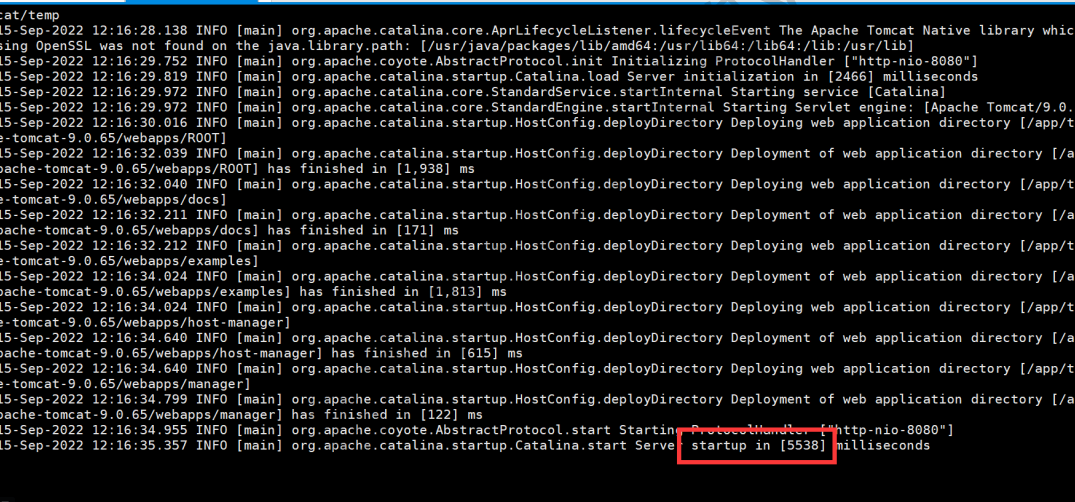
浏览器测试访问:http://10.0.0.9:8080/
5.2 systemctl管理配置文件介绍
如果纯靠手动执行startup.sh脚本来维护tomcat,有些费时费力,可以把这些工作写成systemctl服务,用服务来自动管理。
服务管理指令存放:/usr/lib/systemd/system/xxxx.service,
分为3个部分:Unit、Service、Install
修改或设置systemctl配置要进行重新加载配置
比如sshd服务的配置
[root@web03[ /app/tools]#cat /usr/lib/systemd/system/sshd.service
[Unit]
Description=OpenSSH server daemon
Documentation=man:sshd(8) man:sshd_config(5)
After=network.target sshd-keygen.service
Wants=sshd-keygen.service
[Service]
Type=notify
EnvironmentFile=/etc/sysconfig/sshd
ExecStart=/usr/sbin/sshd -D $OPTIONS
ExecReload=/bin/kill -HUP $MAINPID
KillMode=process
Restart=on-failure
RestartSec=42s
[Install]
WantedBy=multi-user.target各项解释如下:
| 配置文件结构 | |
|---|---|
| [Unit] | 指定注释信息,依赖(先后顺序) |
| Description | 说明与注释 |
| After | 在这里指定的服务之后运行. network.target |
| [Service] | 用于指定服务开启命令,关闭命令,重启命令. |
| Type=notify | 指定类型 simple 或forking即可 |
| ExecStart | 服务启动命令 |
| ExecStop | 服务关闭命令 |
| ExecReload | 重启命令 |
| EnvironmentFile | 配置环境变量的文件(一般对于编译安装,二进制安装需要加上) |
| [Install] | 内容固定,用于指定运行级别. |
| WantedBy=multi-user.target | 运行级别,一般都是多用户模式. |
5.3 创建systemctl文件
创建环境变量文件
[root@web03[ /etc/sysconfig]#cat /etc/sysconfig/tomcat
JAVA_HOME=/app/tools/jdk
PATH=$JAVA_HOME/bin:$JAVA_HOME/jre/bin:/usr/bin/:/usr/sbin/:/usr/local/bin/:/usr/local/sbin/
CLASSPATH=.$CLASSPATH:$JAVA_HOME/lib:$JAVA_HOME/jre/lib:$JAVA_HOME/lib/tools.jar创建tomcat systemctl文件
[root@web03[ /usr/lib/systemd/system]#cat tomcat.service
[Unit]
Description=Tomcat java web container
After=network.target
[Service]
Type=forking
EnvironmentFile=/etc/sysconfig/tomcat
ExecStart=/app/tools/tomcat/bin/startup.sh
ExecStop=/app/tools/tomcat/bin/shutdown.sh
ExecReload=/app/tools/tomcat/bin/shutdown.sh && sleep 1 && /app/tools/tomcat/bin/startup.sh
[Install]
WantedBy=multi-user.target重新加载配置(重要,不能忘记!!)
systemctl daemon-reload测试
[root@web03[ /usr/lib/systemd/system]#systemctl enable tomcat.service
Created symlink from /etc/systemd/system/multi-user.target.wants/tomcat.service to /usr/lib/systemd/system/tomcat.service.
[root@web03[ /usr/lib/systemd/system]#systemctl start tomcat.service
[root@web03[ /usr/lib/systemd/system]#systemctl status tomcat.service
● tomcat.service - Tomcat java web container
Loaded: loaded (/usr/lib/systemd/system/tomcat.service; enabled; vendor preset: disabled)
Active: inactive (dead) since Sat 2024-05-11 16:52:52 CST; 637ms ago
Process: 2956 ExecStop=/app/tools/tomcat/bin/shutdown.sh (code=exited, status=0/SUCCESS)
Process: 2931 ExecStart=/app/tools/tomcat/bin/startup.sh (code=exited, status=0/SUCCESS)
Main PID: 2939 (code=exited, status=0/SUCCESS)
May 11 16:52:49 web03 systemd[1]: Starting Tomcat java web container...
May 11 16:52:49 web03 startup.sh[2931]: Tomcat started.
May 11 16:52:49 web03 systemd[1]: Started Tomcat java web container.5.4 运行站点代码
开发写的JAVA源代码不能直接部署在Tomcat中,需要对源代码进行编译,生成war包或者jar包
| 分类 | 说明 | 应用场景 |
|---|---|---|
| war包 | 需要放在java容器中运行 比如放到tomcat的webapps目录下. (tomcat会自动加载与运行 war包内容) |
功能复杂 |
| jar包 | 不需要java容器,内置tomcat 只需要jdk ,通过 java -jar xxx.jar 运行 |
5.4.1 运行war包案例
上传memtest.war包,放在webapps目录,然后访问即可
[root@web03[ /app/tools/tomcat/webapps]#ls
docs examples host-manager manager memtest.war ROOT测试访问:http://10.0.0.9:8080/memtest/meminfo.jsp
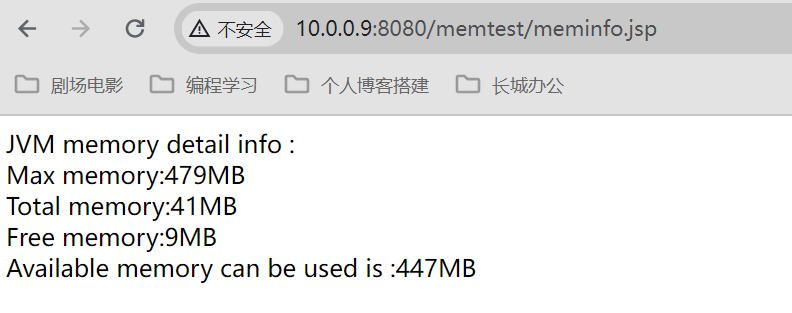
5.4.2 运行jar包案例
JAR包如果内置了Tomcat,直接指定端口运行即可
下载程序包:
wget http://file.nginxwebui.cn/nginxWebUI-3.4.0.jar部署
nohup java -jar -Dfile.encoding=UTF-8 /home/nginxWebUI/nginxWebUI-4.0.8.jar --server.port=8081 --project.home=/home/nginxWebUI/ > /dev/null &参数说明
| 参数 | 作用 |
|---|---|
| –server.port | 占用端口 |
| –project.home | 项目配置文件目录,存放数据库文件,证书文件, 日志等 |
| & | 项目后台运行 |
测试访问:http://10.0.0.9:8081/adminPage/login
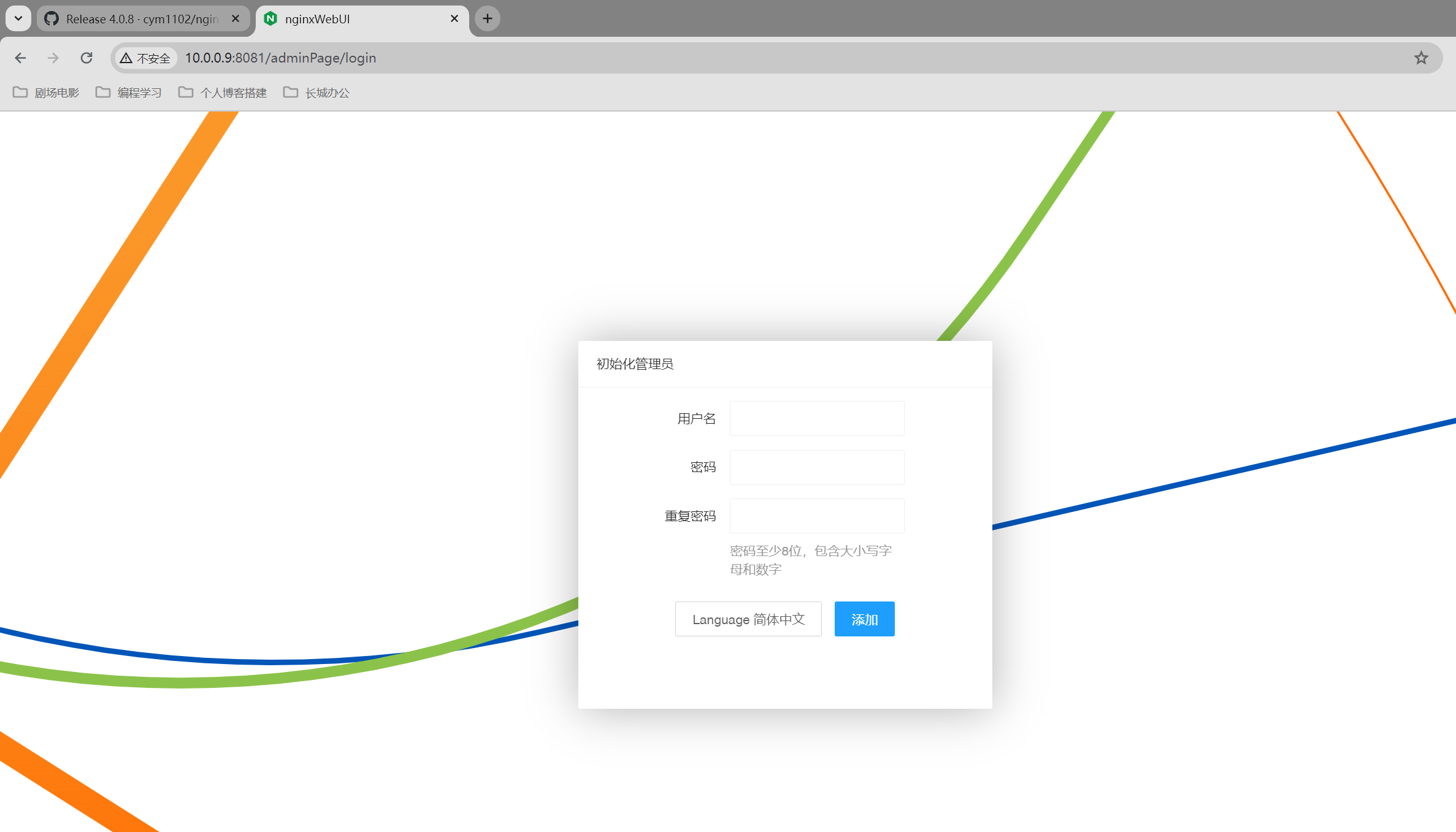
5.6 Tomcat管理端(熟悉即可)
tomcat管理端:
- 用于web页面管理与查看tomcat信息的功能。
- 未来对tomcat进行调优的时候需要关闭。
开启管理端的方法:
- 修改配置文件tomcat-users.xml
- 修改安全配置,默认只能127访问,去掉此限制
修改配置文件
[root@web03[ /app/tools/tomcat/conf]#cat tomcat-users.xml
<?xml version="1.0" encoding="UTF-8"?>
<tomcat-users xmlns="http://tomcat.apache.org/xml"
xmlns:xsi="http://www.w3.org/2001/XMLSchema-instance"
xsi:schemaLocation="http://tomcat.apache.org/xml tomcat-users.xsd"
version="1.0">
<!-- 添加 -->
<role rolename="manager-gui"/>
<role rolename="admin-gui"/>
<user username="lidao996" password="1" roles="manager-gui,admin-gui"/>
</tomcat-users>去掉只能127网段访问的限制,否则10网段访问将报403错误
sed -i 's#127#\\d+#g' ./host-manager/META-INF/context.xml ./host-manager/WEB-INF/manager.xml ./manager/META-INF/context.xml重启服务
systemctl restart tomcat测试访问:http://10.0.0.9:8080/manager/status
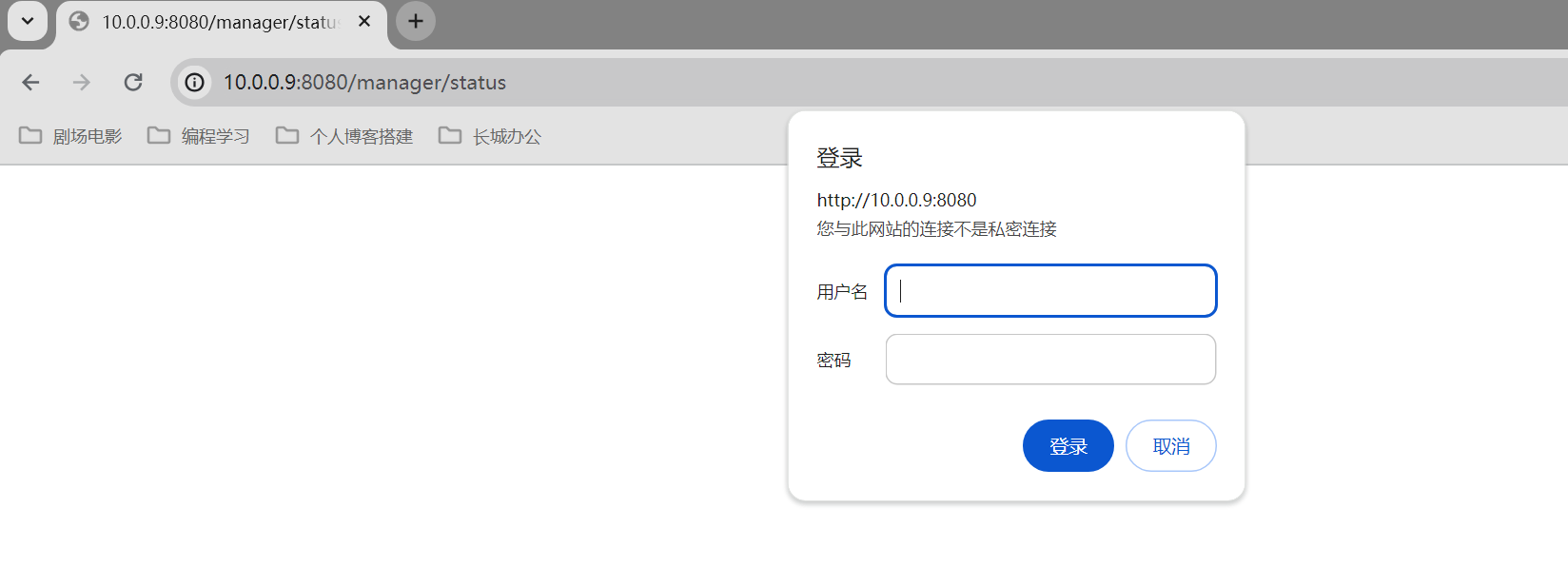
输入配置的账号密码,成功进入
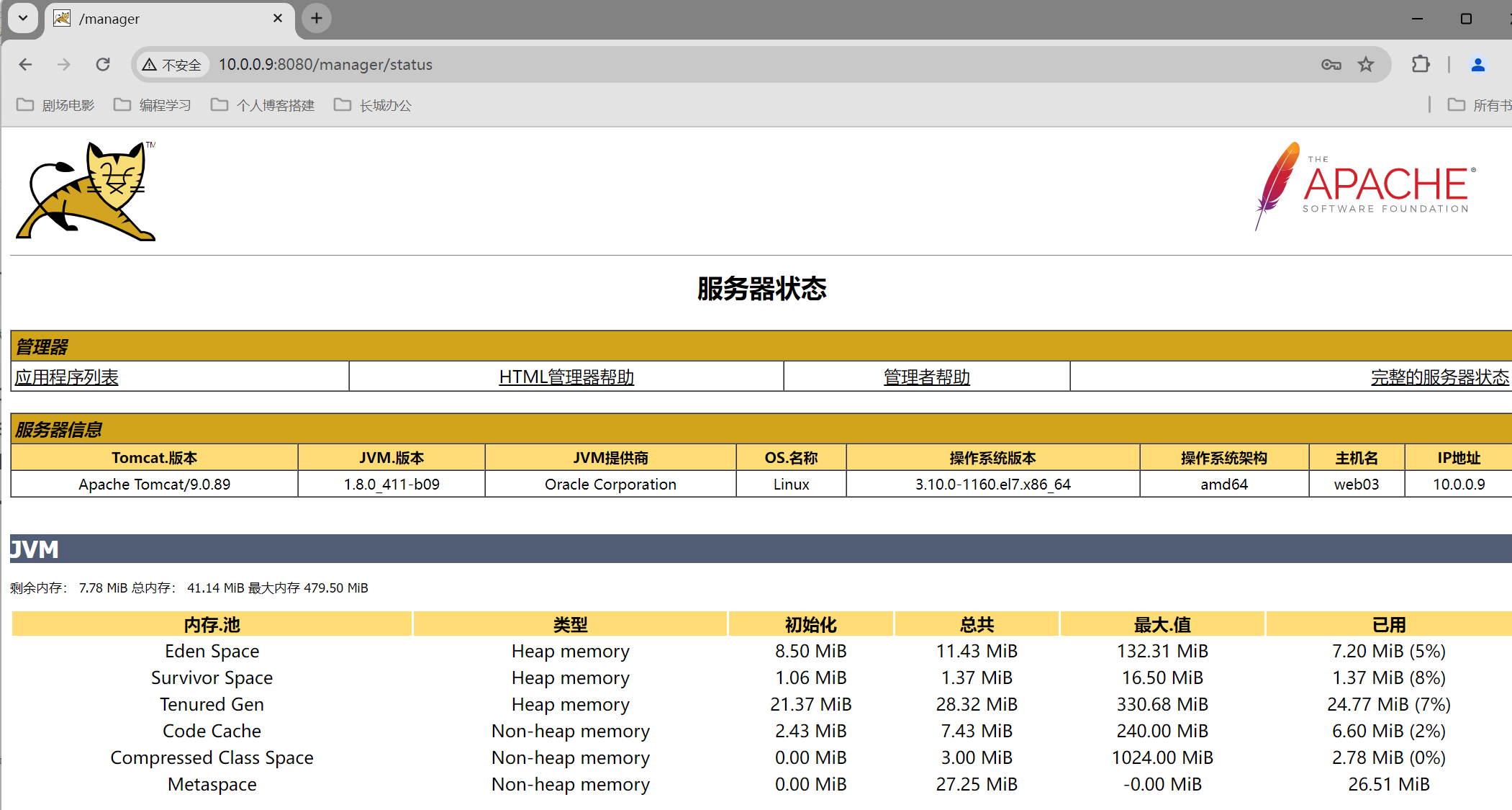
六、Tomcat集群
6.1 Tomcat配置文件详解
主配置文件:conf/server.xml
<!-- 8085 shutdown端口,连接这个端口输入shutdown字符,就可以关闭tomcat -->
<Server port="8005" shutdown="SHUTDOWN">
<!-- 管理端认证功能 -->
<GlobalNamingResources>
<Resource name="UserDatabase" auth="Container"
type="org.apache.catalina.UserDatabase"
description="User database that can be updated and saved"
factory="org.apache.catalina.users.MemoryUserDatabaseFactory"
pathname="conf/tomcat-users.xml" />
</GlobalNamingResources>
<!-- 8080端口 处理用户Http请求 -->
<Connector port="8080" protocol="HTTP/1.1"
connectionTimeout="20000"
redirectPort="8443"
maxParameterCount="1000"
/>
<!-- Engine部署,指定默认的虚拟主机,这里指定localhost为默认虚拟主机 -->
<Engine name="Catalina" defaultHost="localhost">
<!-- Host部分,虚拟主机的配置, name就是域名 -->
<Host name="localhost" appBase="webapps"
unpackWARs="true" autoDeploy="true">
<Valve className="org.apache.catalina.valves.AccessLogValve" directory="logs"
prefix="localhost_access_log" suffix=".txt"
pattern="%h %l %u %t "%r" %s %b" />
</Host>
<!-- 日志记录部分 -->
<Valve className="org.apache.catalina.valves.AccessLogValve" directory="logs"
prefix="localhost_access_log" suffix=".txt"
pattern="%h %l %u %t "%r" %s %b" />
Tomcat配置于nginx配置的对比
| tomcat | ngx | |
|---|---|---|
| 虚拟主机 | Host部分 | server {} |
| 域名 | name=”域名” | server_name java.oldboylinux.cn; |
| 端口 | Connector部分 port=”8080” | listen 80; |
| 站点目录 | appBase=”webapps” | root /app/code/blog; |
| 自动解压 | unpackWARs=”true” | 无 |
| 自动部署 | autoDeploy=”true” 加载到jvm中 | 无 |
| 日志目录 | <Valve 部分 日志目录 directory=”logs” | access_log /var/log/nginx/access.log main; |
| 日志名字 | <Valve 部分前半部分prefix=”localhost_access_log” 后半部分suffix=”.txt” | access_log /var/log/nginx/access.log main; |
| 日志格式 | <Valve 部分pattern=”%h %l %u %t “%r” %s %b” | log_format main …………….; |
6.2 tomcat访问日志格式
说明
| 说明 | tomcat | nginx |
|---|---|---|
| 定义访问日志的格式 | Host部分的pattern定义 | http区域 log_format部分 |
| 客户端ip地址 | %h | $remote_addr |
| 访问的时间 | %t | $local_time |
| 请求起始行 | %r | $request |
| 状态码 | %s | $status |
| 大小 | %b | $body_bytes_sent |
| 从哪里跳转来的(用户如何访问网站) | %{Referer}i | $http_referer |
| 客户端类型,浏览器 | %{User-Agent}i | $http_user_agent |
| XFF头记录 | %{X-Forwarded-For}i | $http_x_forwarded_for |
建议配置
pattern="%h %l %u %t "%r" %s %b "% {Referer}i" "%{User-Agent}i" "% {X-Forwarded-For}i"" />其中
"表示双引号
6.3 Tomcat与用户请求
请求流程:
- 请求与8080端口连接
- 域名与Host部分的Name进行匹配
- 匹配成功:使用对应虚拟主机
- 匹配失败:使用Engine中定义的default默认虚拟主机
Tomcat可以处理静态与动态的请求:
- 处理静态的效率较低,擅长动态
6.4 案例-部署zrlog应用
步骤:
- 准备站点war文件
- 创建数据库、用户
- 修改Tomcat配置
1、代码准备:
# 上传zrlog的war包到webapps文件夹中
[root@web03[ /app/tools/tomcat/webapps]#mv /root/zrlog-2.2.1-efbe9f9-release.war zrlog.war2、创建数据库、用户
# 创建数据库
MariaDB [(none)]> create database zrlog;
Query OK, 1 row affected (0.00 sec)
# 创建对应用户
MariaDB [(none)]> grant all on zrlog.* to 'zrlog'@'172.16.1.%' identified by 'redhat123';
Query OK, 0 rows affected (0.00 sec)
# 查看
MariaDB [(none)]> show databases;
+--------------------+
| Database |
+--------------------+
| information_schema |
| mysql |
| performance_schema |
| wordpress |
| zrlog |
+--------------------+
5 rows in set (0.01 sec)
MariaDB [(none)]> select user,host from mysql.user;
+------------+------------+
| user | host |
+------------+------------+
| root | 127.0.0.1 |
| phpmyadmin | 172.16.1.% |
| wordpress | 172.16.1.% |
| wp | 172.16.1.% |
| zrlog | 172.16.1.% |
| root | ::1 |
| root | localhost |
| wordpress | localhost |
+------------+------------+
8 rows in set (0.00 sec)测试访问:
以上配置并没有未站点配置域名,zrlog.olboy这个域名是通过配置hosts解析设置的,只是为方便站点理解
>10.0.0.9 zrlog.oldboylinux.cn
前台:http://zrlog.oldboylinux.cn:8080/zrlog/
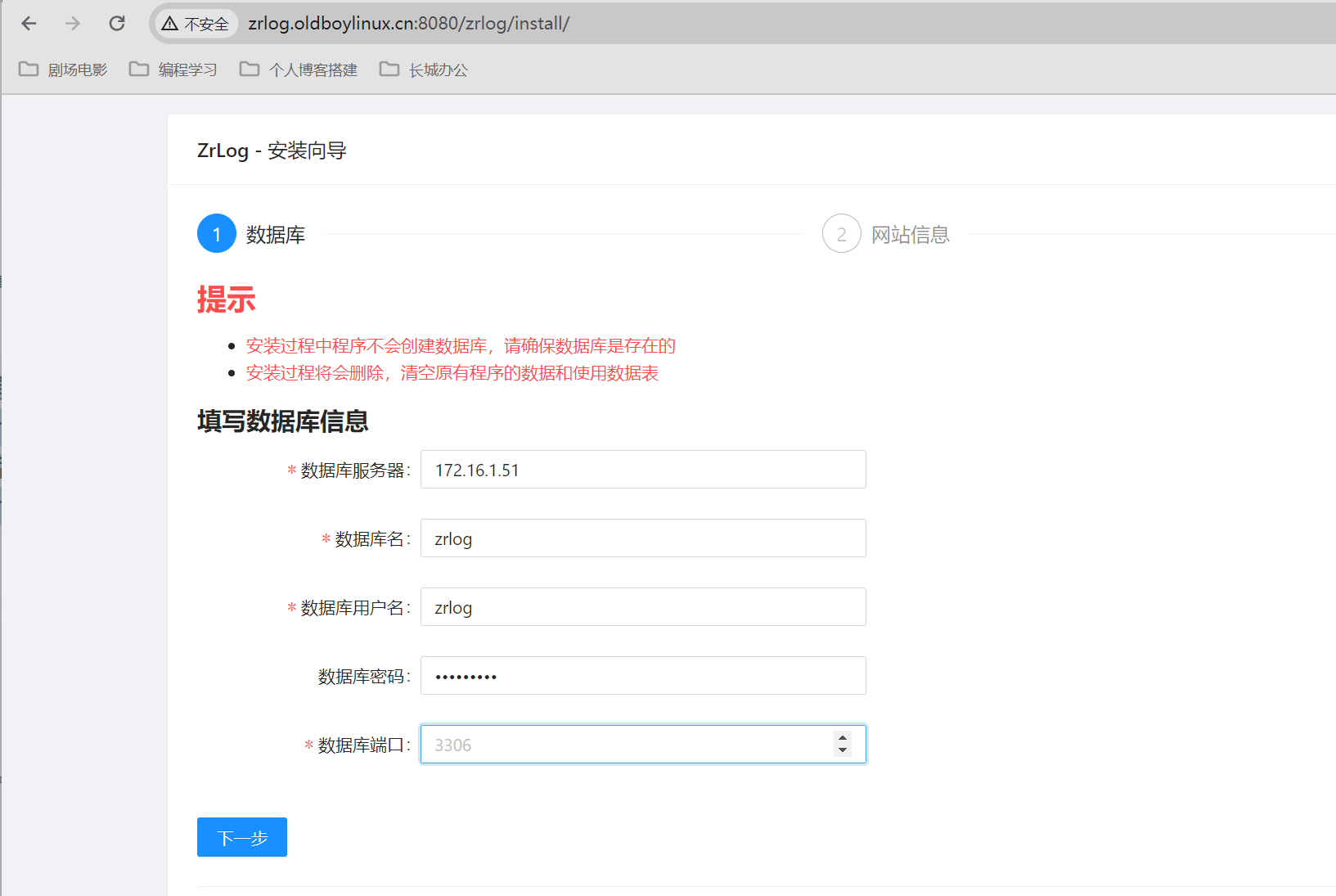
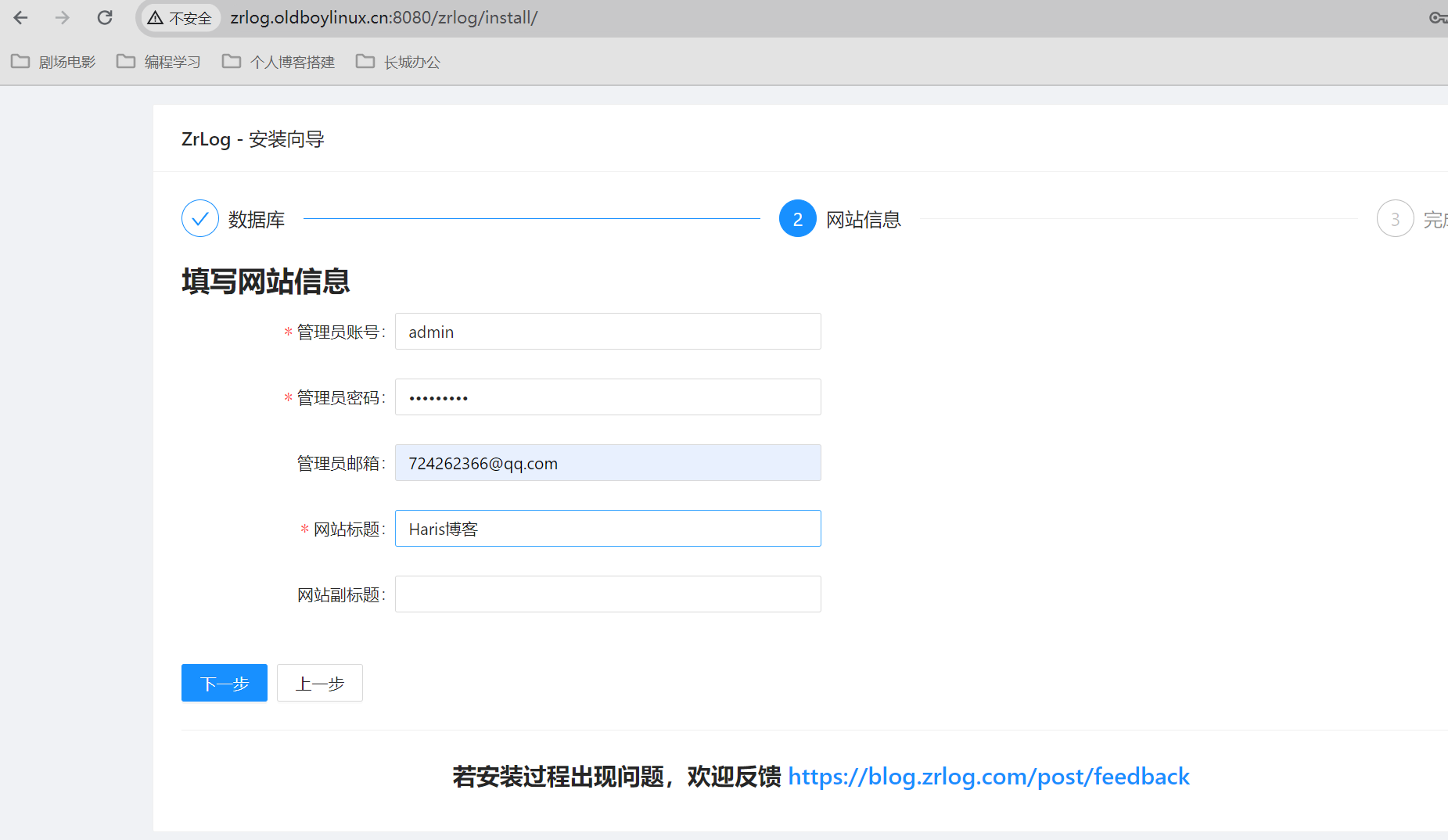
后台管理:http://zrlog.oldboylinux.cn:8080/zrlog/admin/
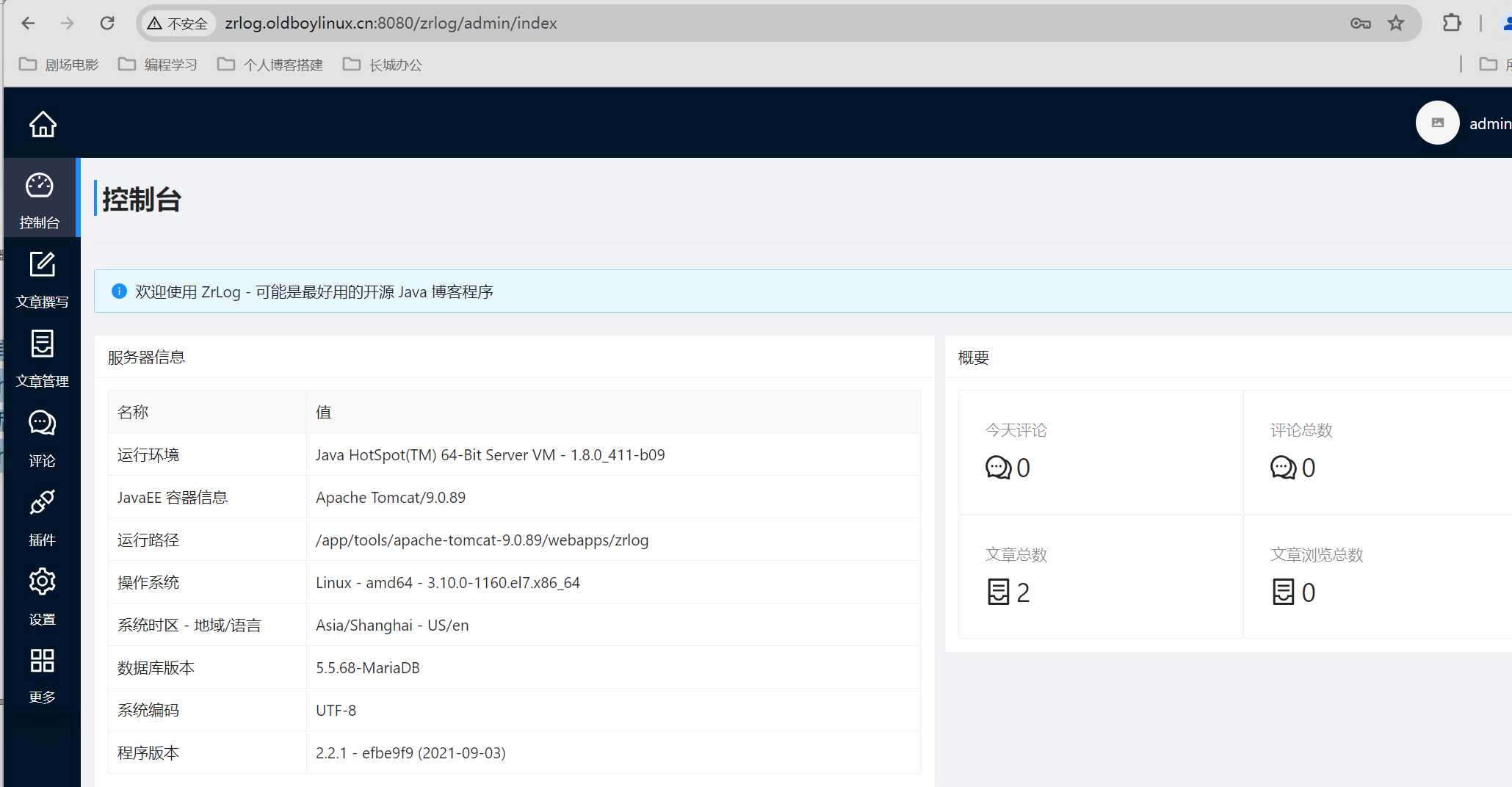
6.5 Tomcat的ROOT文件夹
实现目标:想直接访问到网站,而不是加上网站路径
比如:
# 现在访问zrlog
http://zrlog.oldboylinux.cn:8080/zrlog/
# 我想要的
http://zrlog.oldboylinux.cn:8080原理:当访问站点不加上路径时,会直接访问ROOT下面的内容
实现直接访问zrlog:
# 先删除原有的ROOT文件夹(重命名也可以)
mv ROOT ROOT.old
# 把zrlog.war该名称ROOT.war
mv zrlog.war ROOT.war
# 会新部署生成ROOT文件夹,老的zrlog可以删了
rm zrlog -fr
# 查看
[root@web03[ /app/tools/tomcat/webapps]#ls
docs examples host-manager manager memtest memtest.war ROOT ROOT.old ROOT.war 测试访问:http://zrlog.oldboylinux.cn:8080/
直接跳到zrlog的安装界面,说明成功
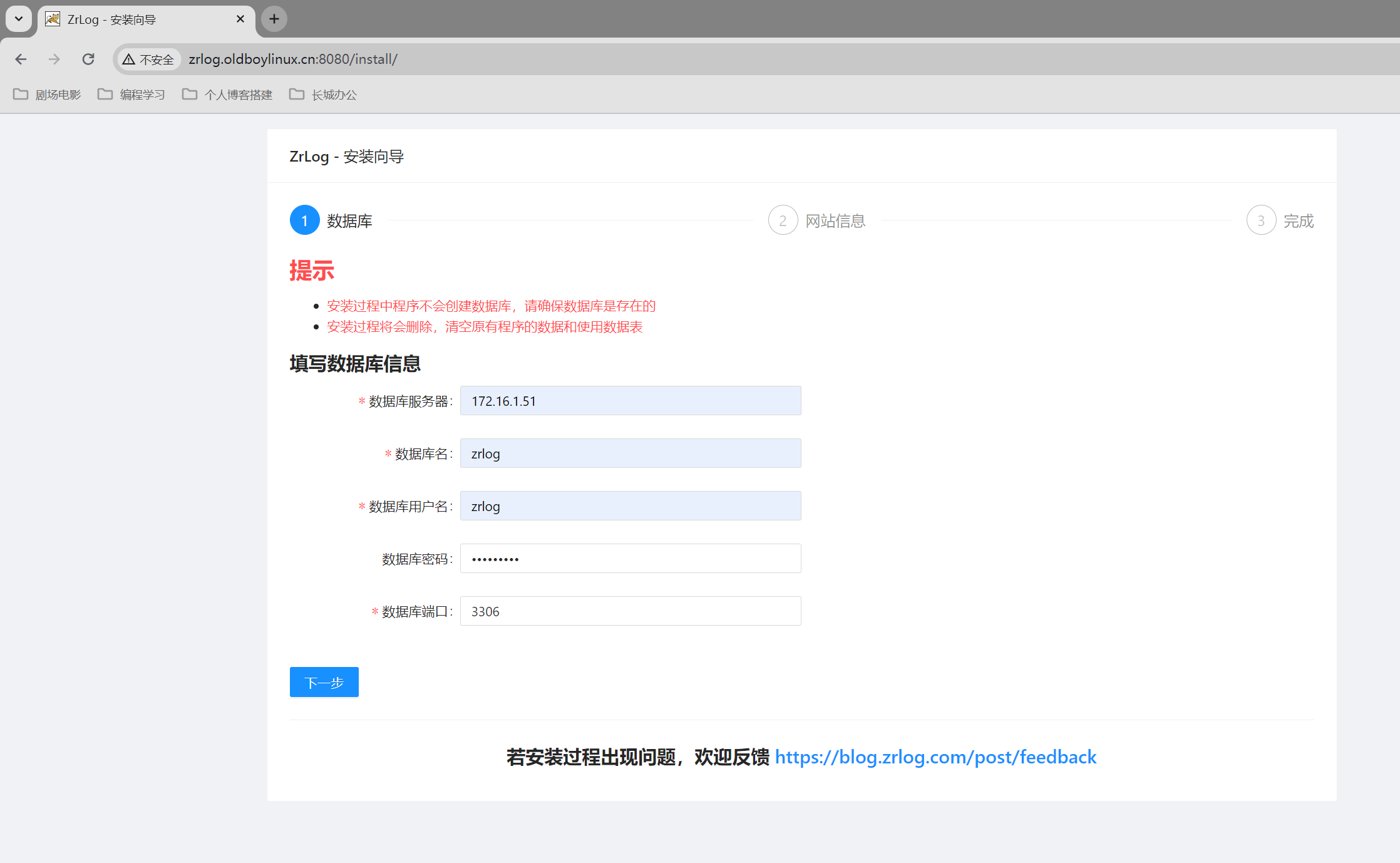
补充:
如果zrlog已经配置完了,后续如何修改数据库的地址?
>[root@web03[ /app/tools/tomcat/webapps]#cat ROOT/WEB-INF/db.properties >#This is a database configuration file >#Mon May 13 13:44:21 CST 2024 >driverClass=com.mysql.cj.jdbc.Driver >user=zrlog >password=redhat123 >jdbcUrl=jdbc\:mysql\://172.16.1.51\:3306/zrlog?characterEncoding\=UTF-8&allowPublicKeyRetrieval\=true&useSSL\=false&serverTimezone\=GMT
6.6 Tomcat接入Nginx
Tomca接入Nginx,其原理是
用户 –访问—> nginx —转发—> Tomcat
Nginx虚拟主机:
[root@web03[ /etc/nginx/conf.d]#cat zrlog.oldboylinux.cn.conf
server {
listen 80;
server_name zrlog.oldboylinux.cn;
error_log /var/log/nginx/zrlog-error.log notice;
access_log /var/log/nginx/zrlog-access.log main;
# location转发
location / {
proxy_pass http://127.0.0.1:8080;
proxy_set_header Host $http_host;
proxy_set_header X-Forwarded-For $proxy_add_x_forwarded_for;
}
}设置Hosts,测试访问:http://zrlog.oldboylinux.cn/,转发成功
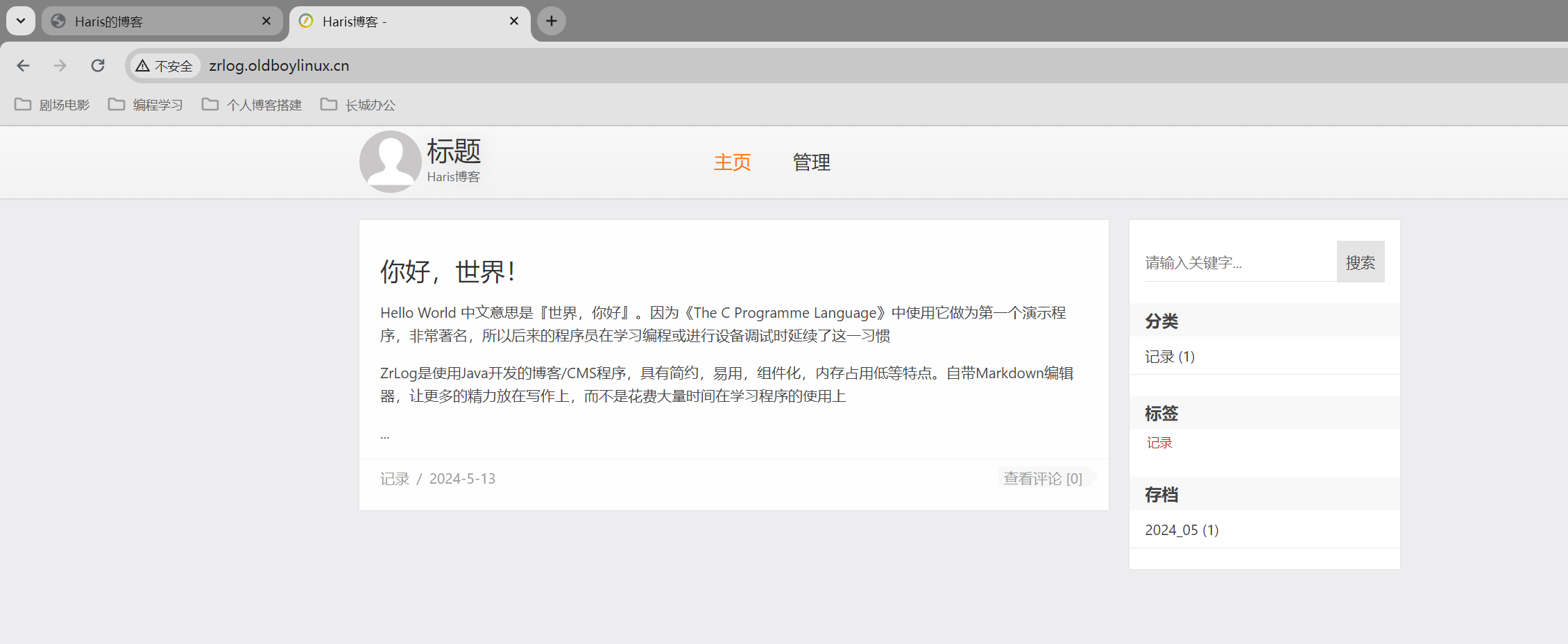
6.7 Tomcat + Ngx动静分离
什么是动静分离:
- 动态资源和静态资源都单独存放
- 如果需要访问静态资源,Nginx直接返回
- 如果需要访问动态资源,Nginx再转发给Tomcat处理
前提:需要开发拆分代码,把静态资源拆分出来单独存放.
图示:没有动静分离,Ngx一股脑全抛给Tomcat
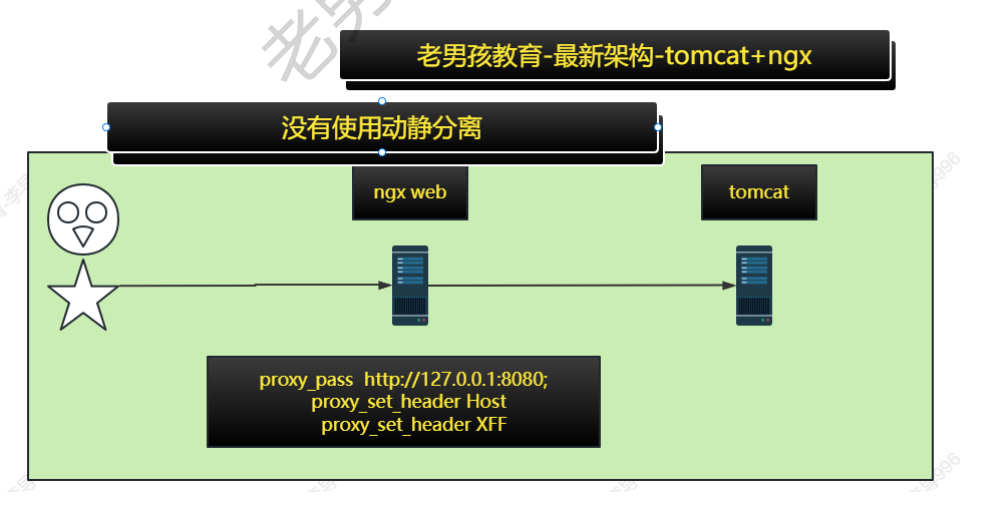
图示:有动静分离,Nginx处理静态资源,Tomcat处理动态资源
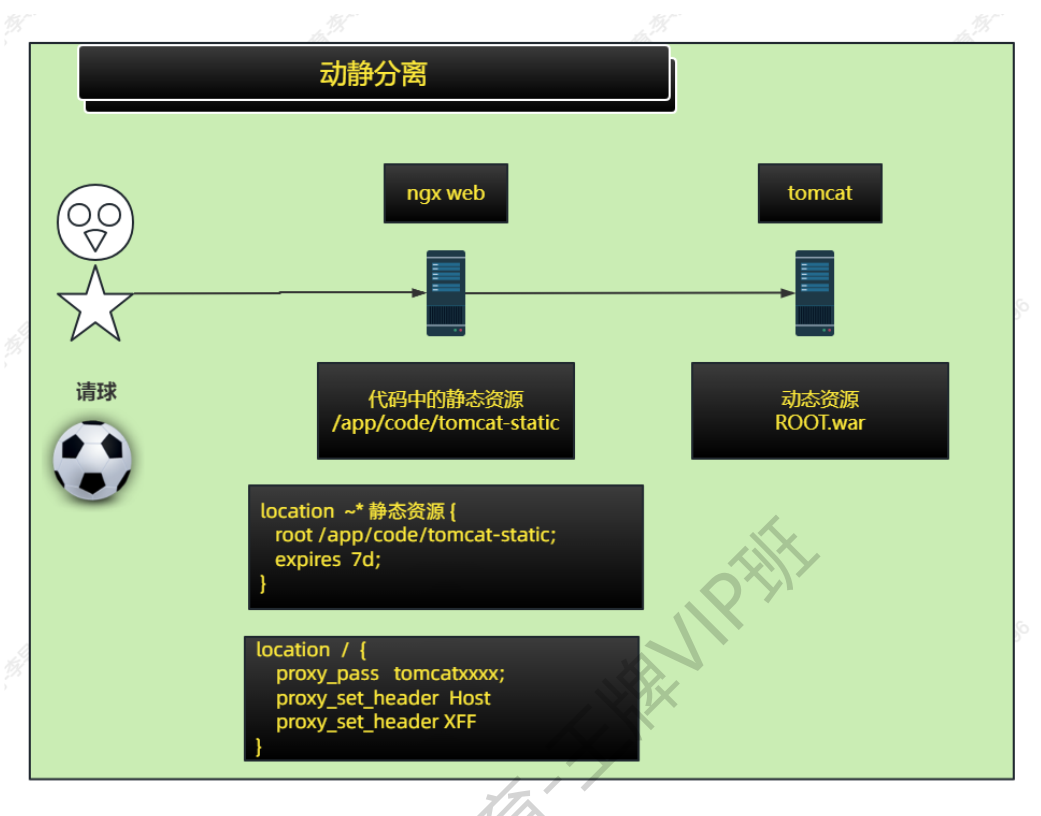
6.8 Tomcat创建多个实例
目标:在同一台Linux主机上运行多个Tomcat实例
原因:可以充分利用服务器资源
步骤:
- 创建多个tomcat目录
- 配置文件端口8080,8005,改掉防止冲突
- 启动
创建多个Tomcat目录
tar xf apache-tomcat-9.0.65.tar.gz
cp -r apache-tomcat-9.0.65 tomcat-8081
cp -r apache-tomcat-9.0.65 tomcat-8082
mv tomcat-808* /app/tools/修改配置
sed -i 's#8005#8006#g' tomcat-8081/conf/server.xml
sed -i 's#8080#8081#g' tomcat-8081/conf/server.xml
sed -i 's#8005#8007#g' tomcat-8082/conf/server.xml
sed -i 's#8080#8082#g' tomcat-8082/conf/server.xml手动启动
echo java oldboylinux 8081 >/app/tools/tomcat-
8081/webapps/ROOT/lidaojsp
echo java oldboylinux 8082 >/app/tools/tomcat-
8082/webapps/ROOT/lidao.jsp测试访问
建议:
未来生产上,可以直接把tomcat+应用整体打包,使用的时候直接解压即可
6.9 监控功能
6.9.1 监控概述
作用:
- 通过各种监控工具(Zabbix/Grafana/Prometheus/….)来监控Tomcat/java.
- 需要我们开启java远程监控功能(JMX remote)
6.9.2 配置步骤
tomcat配置中修改tomcat启动的选项,开启jmx远程监控功能。
# 备份文件
[root@web03[ /app/tools/tomcat]#cp bin/catalina.sh bin/catalina.sh.bak
# 编辑catalina.sh,125行之后加
# 从tomcat 8.5开始 配置的每一行要通过\进行续行
CATALINA_OPTS="$CATALINA_OPTS \
-Dcom.sun.management.jmxremote \
-Dcom.sun.management.jmxremote.port=12345 \
-Dcom.sun.management.jmxremote.authenticate=false \
-Dcom.sun.management.jmxremote.ssl=false \
-Djava.rmi.server.hostname=10.0.0.9" \
# 重启tomcat生效
systemctl restart tomcat选项说明
| 开启远程监控功能选项 | ||
|---|---|---|
| -Dcom.sun.management.jmxremote | 开启远程监控功能 | |
| -Dcom.sun.management.jmxremote.port=12345 | 指定端口 | |
| -Dcom.sun.management.jmxremote.authenticate=false | 关闭认证功能 | |
| -Dcom.sun.management.jmxremote.ssl=false | 关闭ssl加密功能 | |
| -Djava.rmi.server.hostname=10.0.0.9 | 写上本地网卡的ip,监听的地址. | 未来需要修改的. |
6.9.3 验证
配置完监控后,Tomcat的java进程有什么改变?
- 可以看到tomcat配置的监控信息
[root@web03[ /app/tools/tomcat]#ps -ef | grep java
root 13476 1 2 14:19 ? 00:00:05 /app/tools/jdk/bin/java -Djava.util.logging.config.file=/app/tools/tomcat/conf/logging.properties -Djava.util.logging.manager=org.apache.juli.ClassLoaderLogManager -Djdk.tls.ephemeralDHKeySize=2048 -Djava.protocol.handler.pkgs=org.apache.catalina.webresources -Dorg.apache.catalina.security.SecurityListener.UMASK=0027 -Dcom.sun.management.jmxremote -Dcom.sun.management.jmxremote.port=12345 -Dcom.sun.management.jmxremote.authenticate=false -Dcom.sun.management.jmxremote.ssl=false -Djava.rmi.server.hostname=10.0.0.9 -Dignore.endorsed.dirs= -classpath /app/tools/tomcat/bin/bootstrap.jar:/app/tools/tomcat/bin/tomcat-juli.jar -Dcatalina.base=/app/tools/tomcat -Dcatalina.home=/app/tools/tomcat -Djava.io.tmpdir=/app/tools/tomcat/temp org.apache.catalina.startup.Bootstrap start在windows下,通过JDK连接tomcat,模拟监控软件连接
C:\Program Files\Java\jdk1.8.0_201\bin\jconsole.exe
执行:
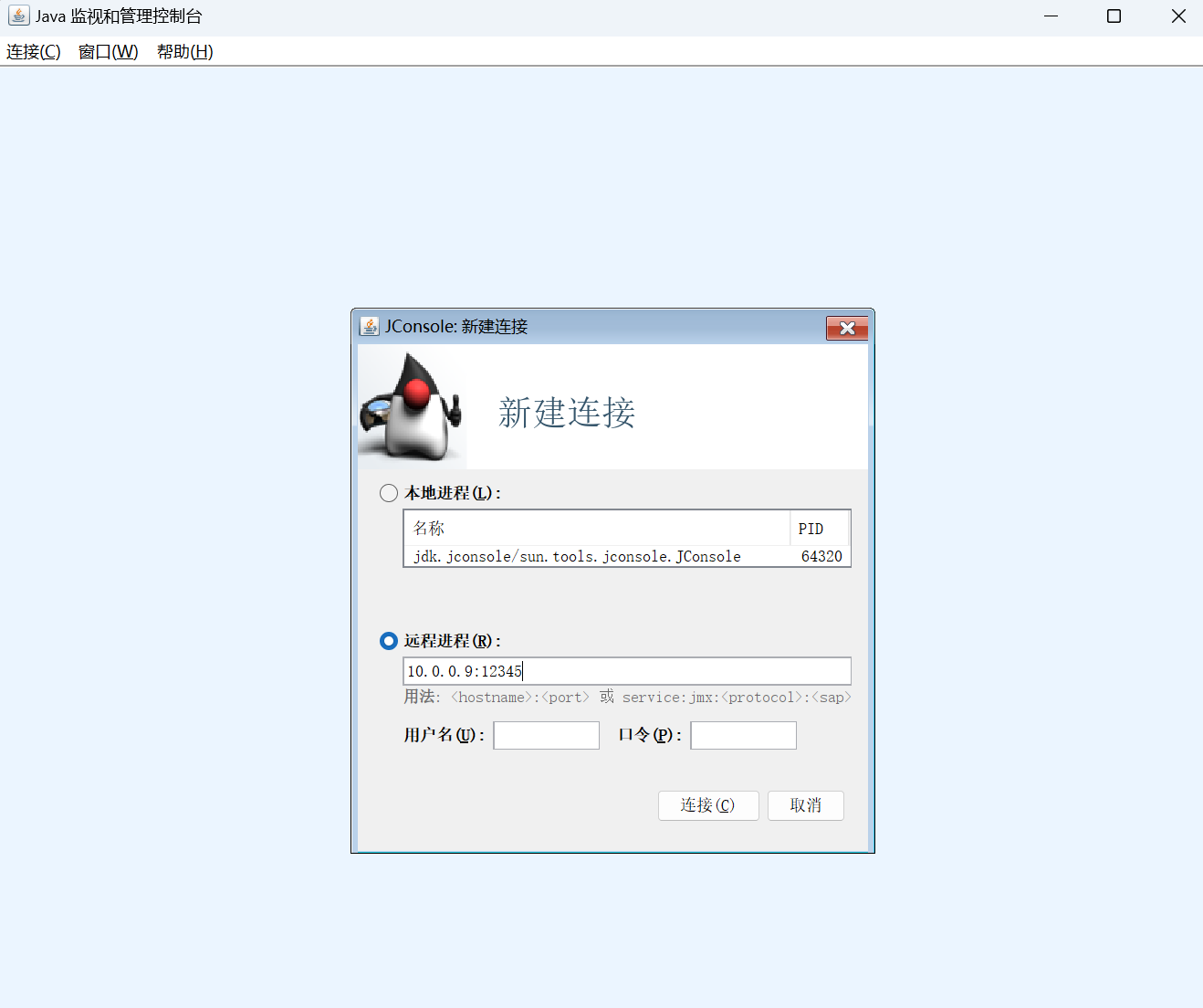
选择不安全连接
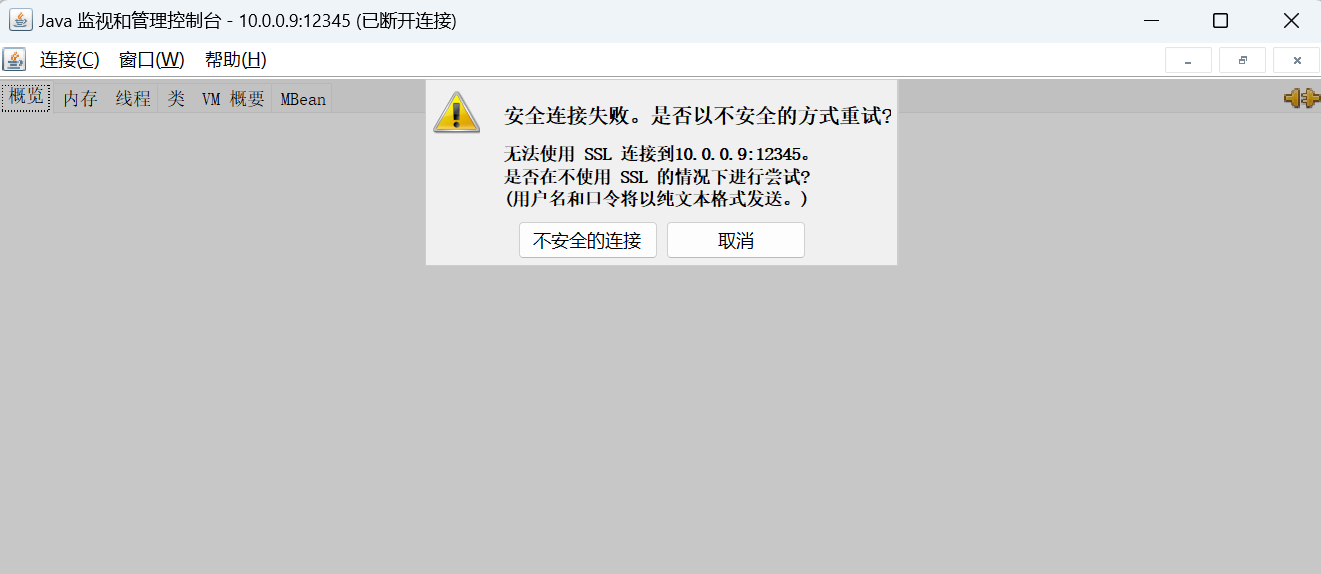
连接成功